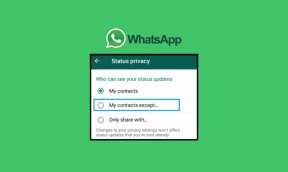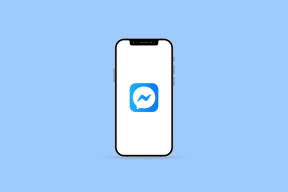Одновременное удаление различных панелей инструментов браузера с помощью Toolbar Cleaner
Разное / / December 02, 2021

Кроме того, мир Интернета и программного обеспечения таков, что иногда мы добавляем множество панелей инструментов в наши браузеры, даже не осознавая этого. Не могу никого винить, а? Но, конечно, вы можете удалить их. Вы можете открыть свои браузеры, перейти к настройкам и избавиться от всех начинок одну за другой. Или вы можете прочитать, чтобы узнать об инструменте, который поможет вам удалить их быстрее.
Инструмент называется Очиститель панели инструментов. Он предназначен только для Windows и работает с Internet Explorer, Mozilla Firefox и Google Chrome. Он предоставляет единый интерфейс для выполнения задачи на всех трех из них.
Давайте рассмотрим детали.
Интерфейс инструмента покажет две вкладки - Браузеры а также Запуск Windows. Первая - это высшая лига, и список в ней будет содержать все браузеры из трех, которые вы установили. Под каждым браузером вы увидите массив панелей инструментов, расширений и других объектов, которые вы явно добавили.

Все, что вам нужно сделать, это выбрать те, которые вы больше не хотите использовать или не хотите использовать в качестве части браузера, и нажать кнопку чтения Удалить выбранные панели инструментов / BHO.
Как только вы запустите программу, она попросит вашего подтверждения. Нажмите на Ok чтобы выполнить задачу.

В конце вы увидите другое сообщение с вопросом, хотите ли вы открыть панель управления. Это связано с тем, что некоторые программы оставляют следы и требуют полного удаления из Панели управления. Хотя это случается редко, мы советуем вам посетить его один раз.

В Выбрать все Кнопка, которую вы видите, может использоваться для одновременного выбора всех объектов во всех браузерах. Двойной щелчок по определенному браузеру выберет все объекты в этом браузере.
Это еще не все возможности инструмента. Это еще не все. Когда вы наводите курсор на элемент, он показывает основную информацию об этом объекте. На изображении ниже показан пример того же.

Если он вам не нужен, вы можете отключить его, перейдя в Toolbar Cleaner. Параметры и снятие отметки Показать всплывающее окно с информацией.

Другая вкладка, как вы видите, содержит список программ, которые автоматически запускаются при включении компьютера. Есть много способов удалить такие предметы; это всего лишь еще один.

По иронии судьбы, когда вы устанавливаете инструмент, он добавляет в ваши браузеры два BHO. Итак, убедитесь, что вы сняли флажки с этих опций, прежде чем нажимать Заканчивать кнопка.

Заключение
Вам надоели сторонние инструменты, которые вошли в ваш браузер без вашего ведома? Вы не можете найти способ удалить инструмент, который вам не нравится видеть в своем браузере? Попробуйте Toolbar Cleaner, он может оказаться отличным решением.